
一,转换前需要准备的工作
对于PDF到Excel的转换,有些准备工作是必要的。首先,确保您已经安装了PDF阅读器和Excel软件。其次,检查PDF文件是否包含可编辑的文本和表格。如果PDF文件只是扫描图像,而没有可编辑的内容,那么将其转换为Excel表格将非常困难。
在这种情况下,您可能需要使用OCR技术将图像转换成可编辑的文本,并将其导入Excel。在转换之前执行这个操作,不仅可以保证转换的成功率,还可以避免从源头上转换乱码的问题。
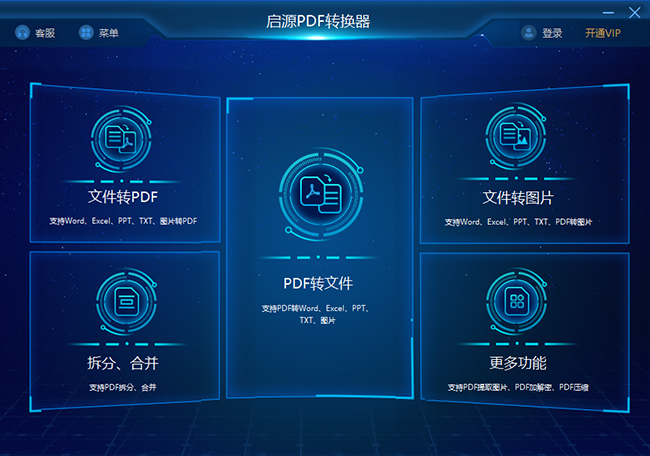
二,选择启源PDF转换器转换
一般来说,如果你想把PDF转换成Excel表格,相信很多用户对转换的效果有很高的要求,那么你可以选择“启源PDF转换器”软件来完成转换。它具有更强的功能和更高的准确性,可以识别和提取PDF文件中的表格,并将其准确地转换成Excel格式。此外,它还支持批量转换和定制设置,以满足不同用户的需求。
在计算机上打开“启源PDF转换器”软件,如果没有安装,可以通过启源官方渠道获得。软件打开后选择具体的转换功能,找到并点击“PDF转文件”功能。然后在上方多个选项中选择“PDF转excel”功能选项,然后,在软件中添加需要转换成Excel格式的PDF文件。输出目录、输出格式等内容设置完成后,单击“开始转换”等待完成即可。
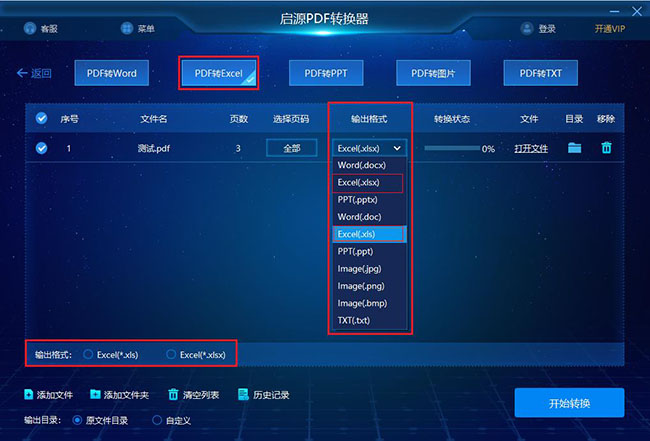
三,使用LightPDF在线网页转换
除上述下载的软件外,还有许多在线工具可以帮助您将PDF转换为Excel表格,例如:PDF24 Tools等。大部分都提供了一种快速、简单的方法,让用户可以将各种文件格式转换为PDF格式。无论是Word文档、Excel表格还是PPT演示文稿,转换都可以通过几个简单的步骤来完成。
首先,打开对应的PDF24 Tools在线网页,选择需要的转换功能;之后只需上传PDF文件,选择要转换的页面范围,点击转换按钮即可。这些工具通常在几秒钟内生成可以下载的Excel文件。
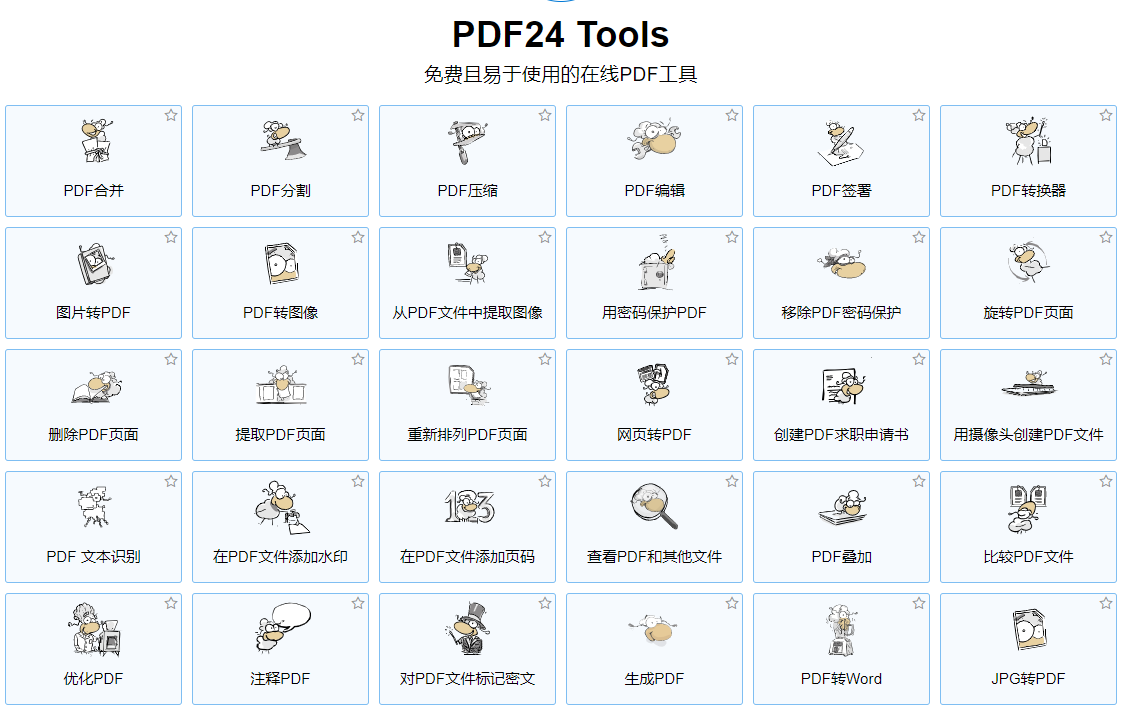
四、确认转换后的效果
除上述方法外,要将PDF转换为Excel表格,还需要注意转换结果的准确性和完整性,以便将PDF转换为Excel表格。因为PDF和Excel是两种不同的文件格式,所以在转换过程中可能会出现一些格式变化或数据丢失。
因此,在完成转换后,建议仔细检查Excel表格中的数据和格式,并与原始PDF进行比较。如发现问题,可尝试调整转换选项或使用其它工具进行再转换,以避免出现一些尴尬的场景或问题。
关于将PDF转换成Excel表格的方法,小编就在这里为大家分享一下,希望对大家有所帮助。最终,PDF可以转换成Excel表格,并且有很多方法可以实现这一目标。不管是使用在线工具还是专业软件,转换工作都能快速方便地完成。切换前,记得做好准备,并注意切换结果的准确性。



 立即下载
立即下载 丢失数据恢复教程
丢失数据恢复教程

